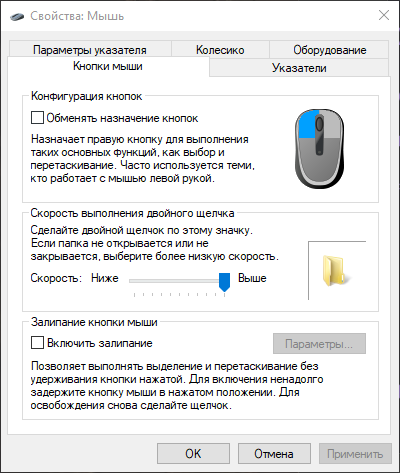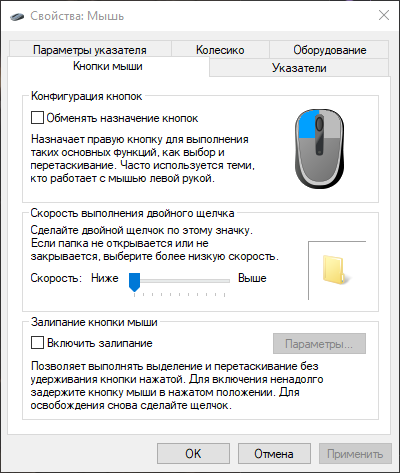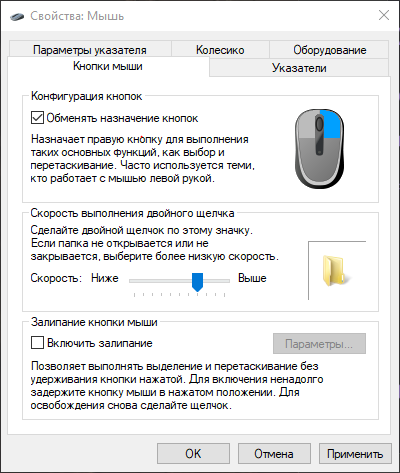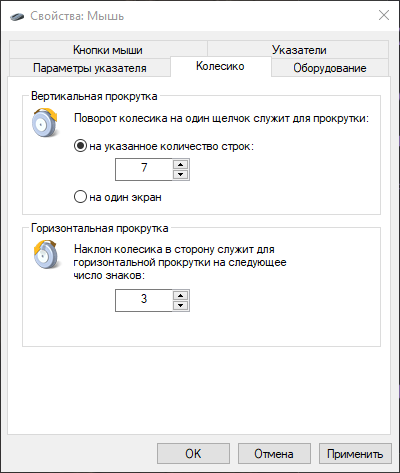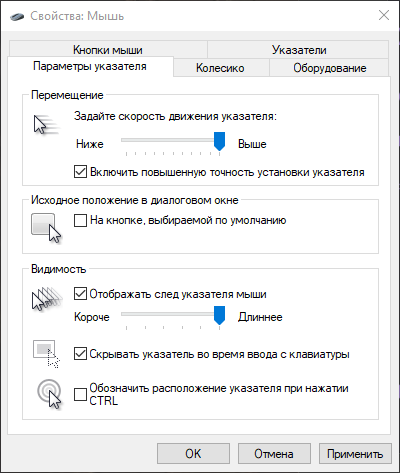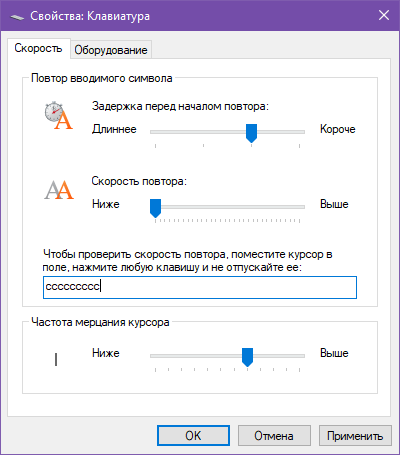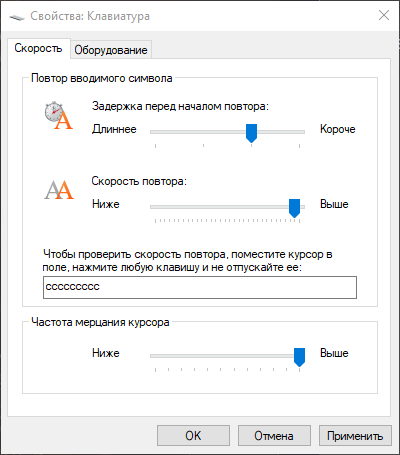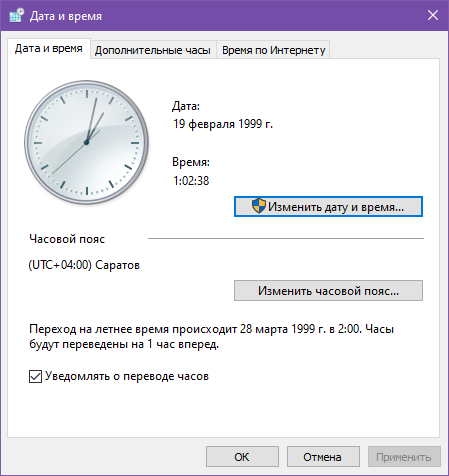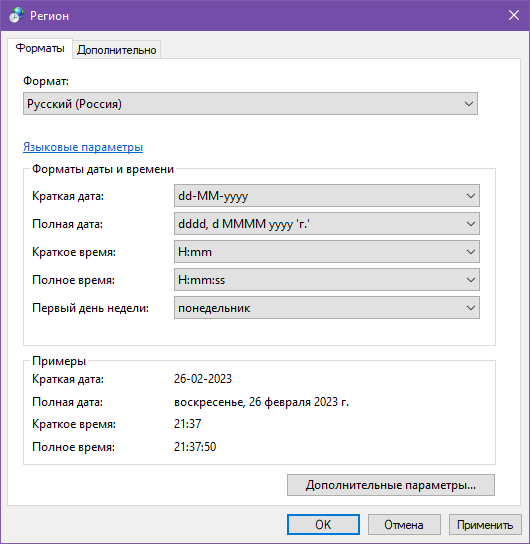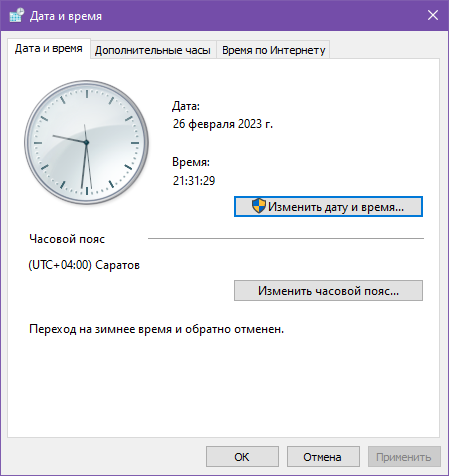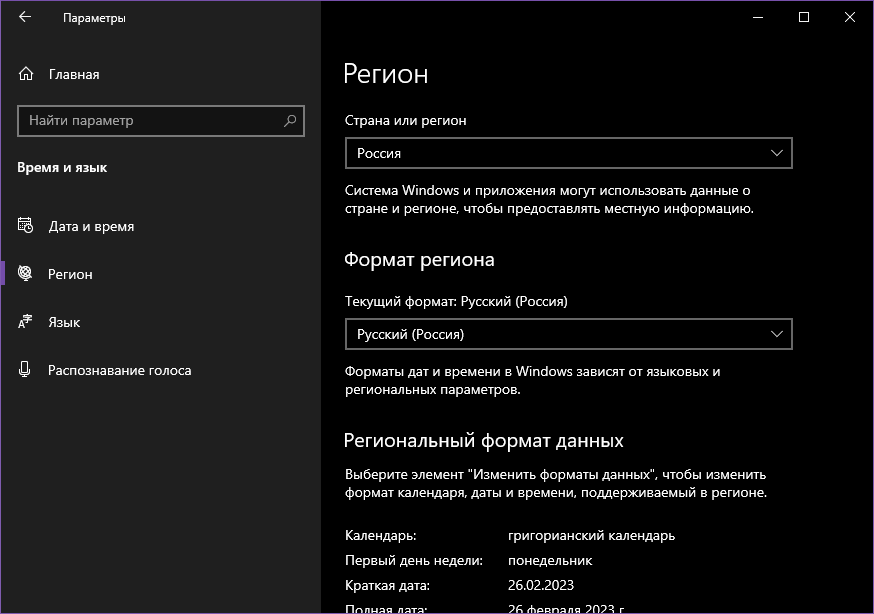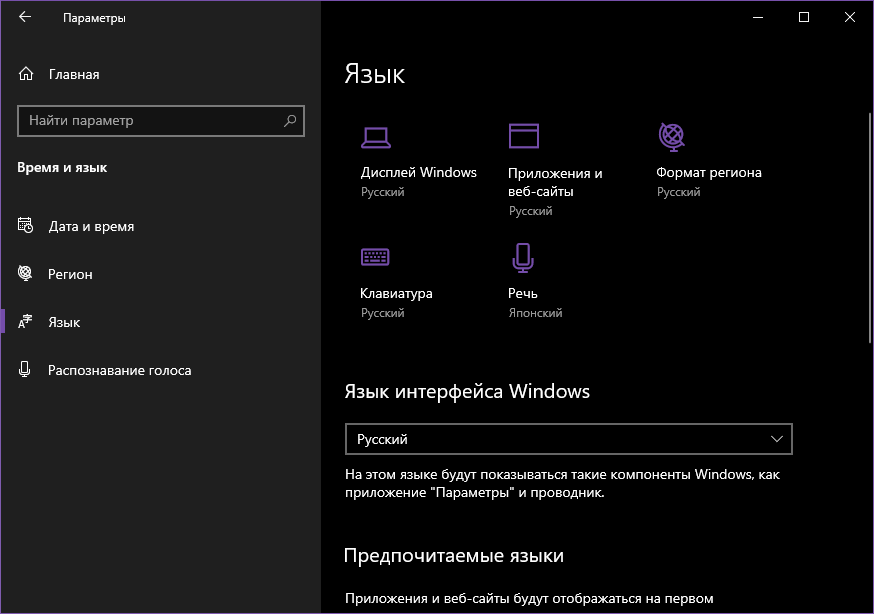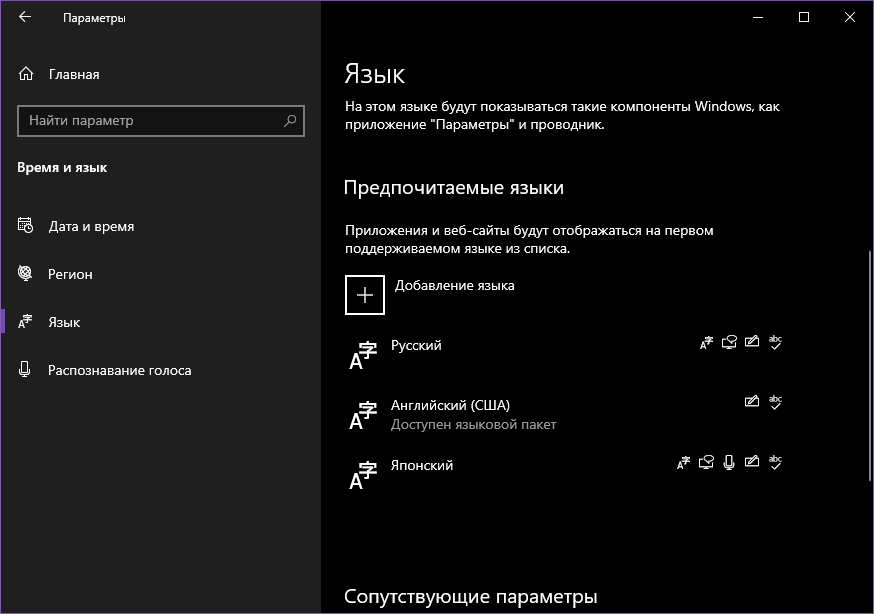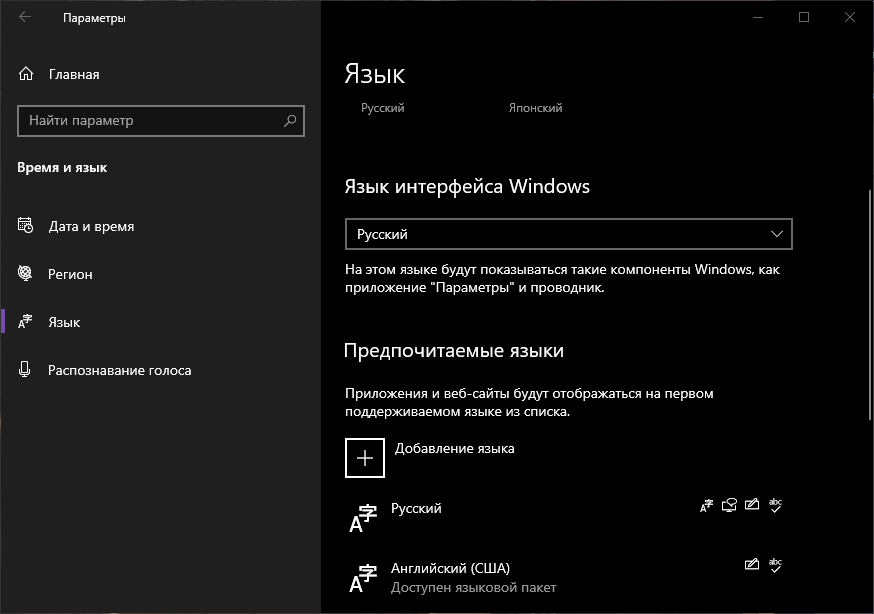отчет. Использование сервисных программ поддержки интерфейсов. Настройка рабочего стола. Настройка системы с помощью Панели управления
 Скачать 1.28 Mb. Скачать 1.28 Mb.
|
|
Отчет по практической №1 Тема: «Использование сервисных программ поддержки интерфейсов. Настройка рабочего стола. Настройка системы с помощью Панели управления» Цель: формирование навыков использования сервисных программ поддержки интерфейсов и настройки Рабочего стола Перечень оснащения и оборудования, источников: ПК, раздаточный материал Изменить настройки параметров мыши. Я открыла окно Свойство мыши, выполнив команду Параметры/ Персонализация (фон, экран)/ Темы/ Курсор мыши. В результате открылось окно Свойства мыши. 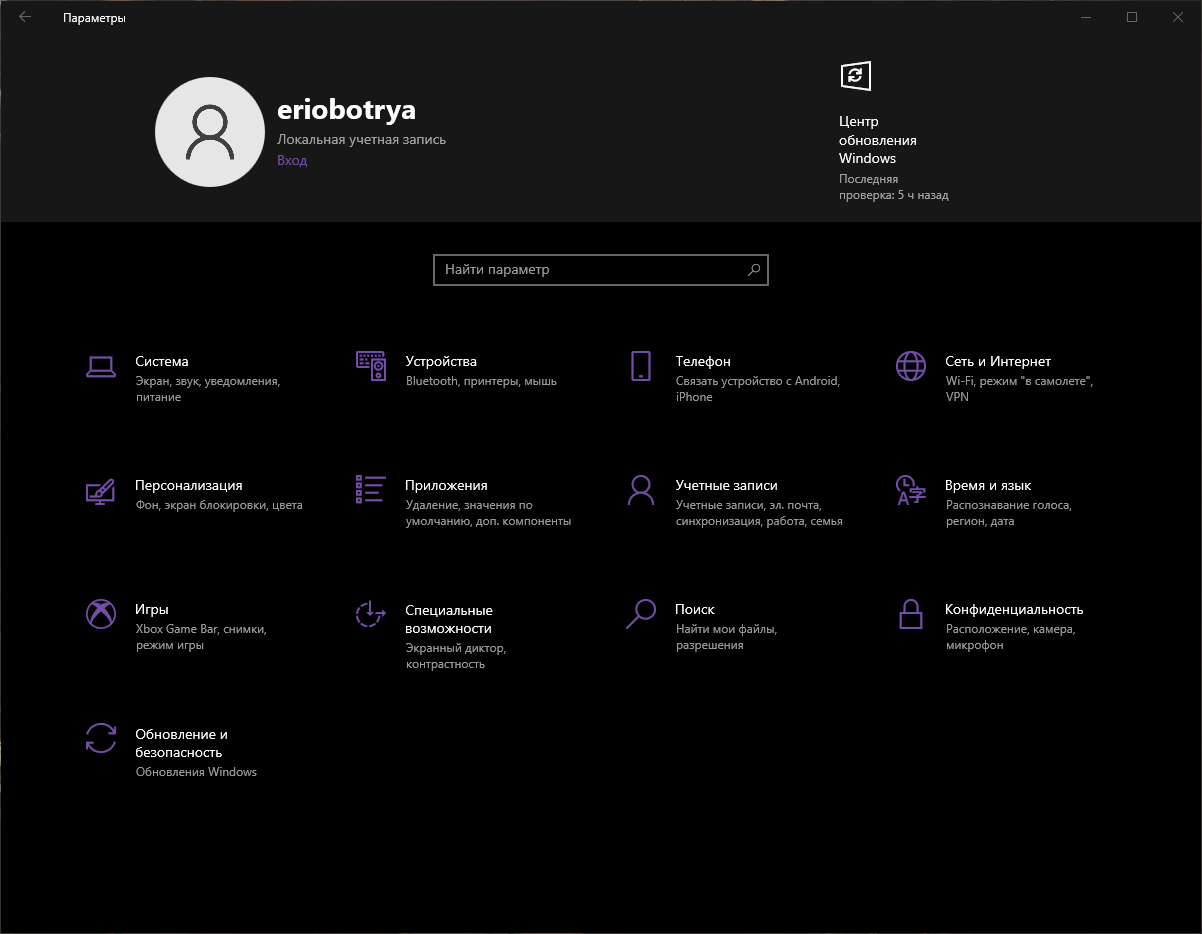 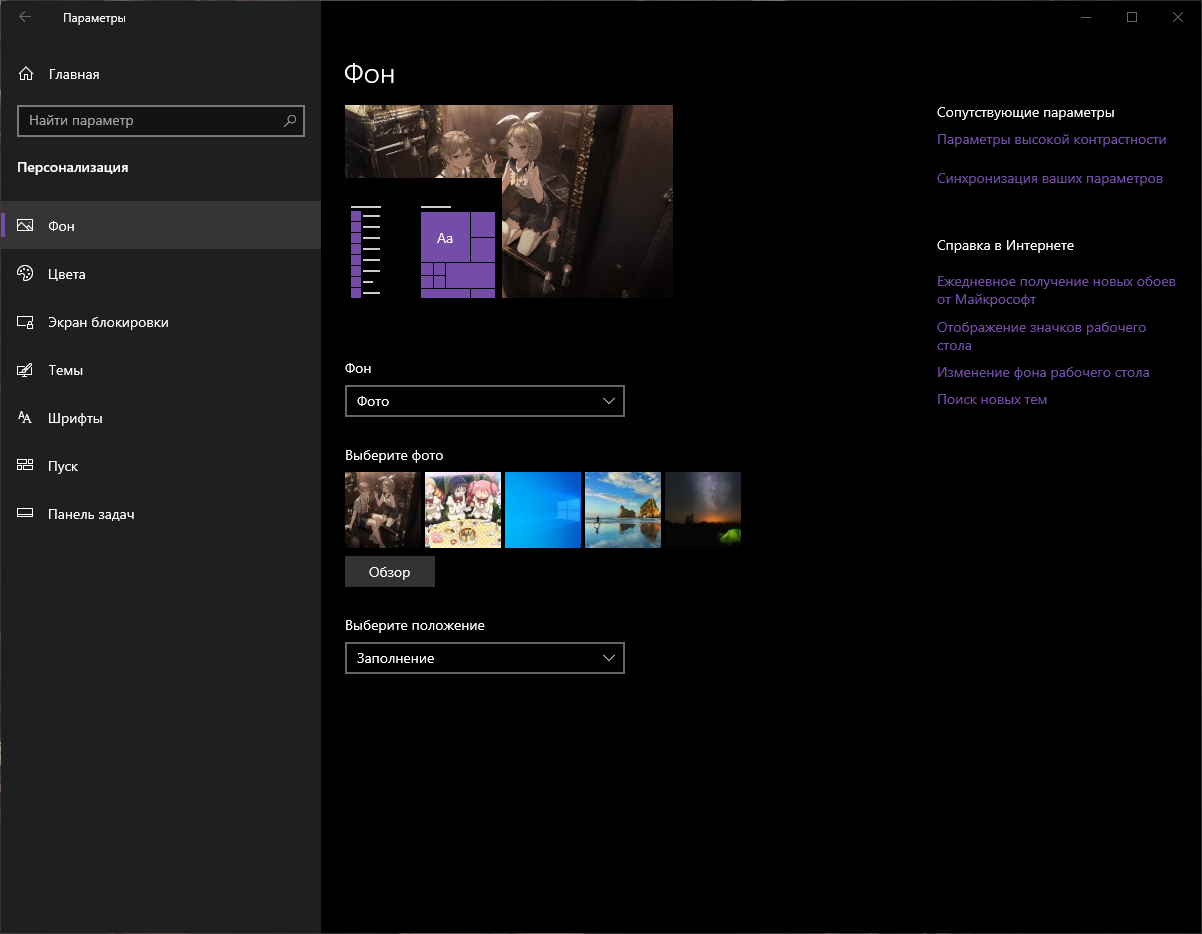  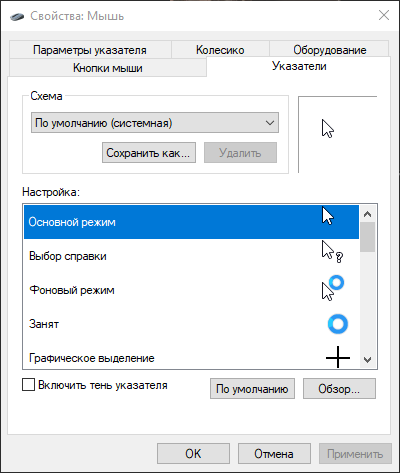 Я проверила и описала в таблице какие изменения произошли и восстановила прежние настройки.
Изменить настройки для клавиатуры. Я открыла окно Свойства клавиатуры, для этого выполнила команду Панель управления/ Оборудование и звук/ Устройства и принтеры. Открыла контекстное меню при нажатии на значок клавиатуры и выбрала Параметры клавиатуры. В результате открылось окно Свойства клавиатуры. 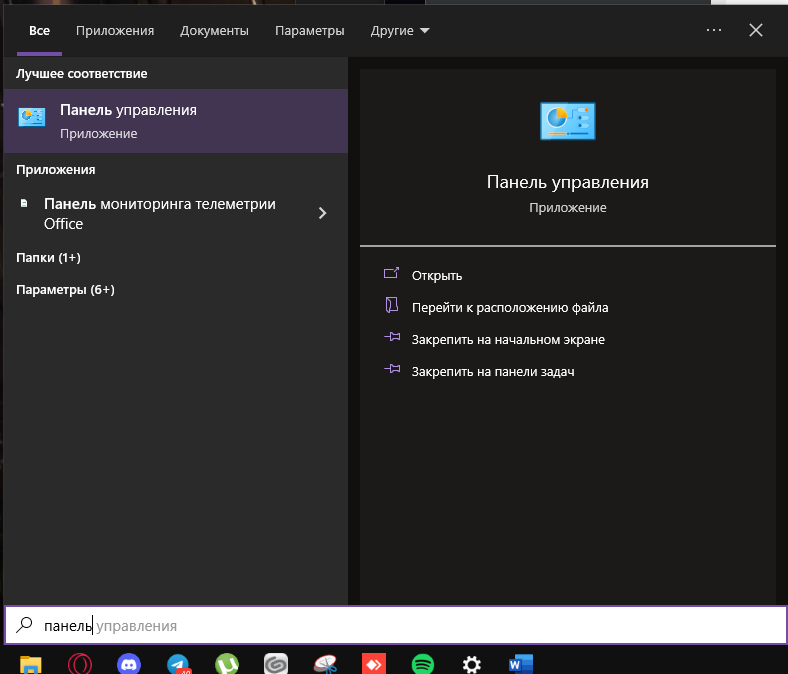 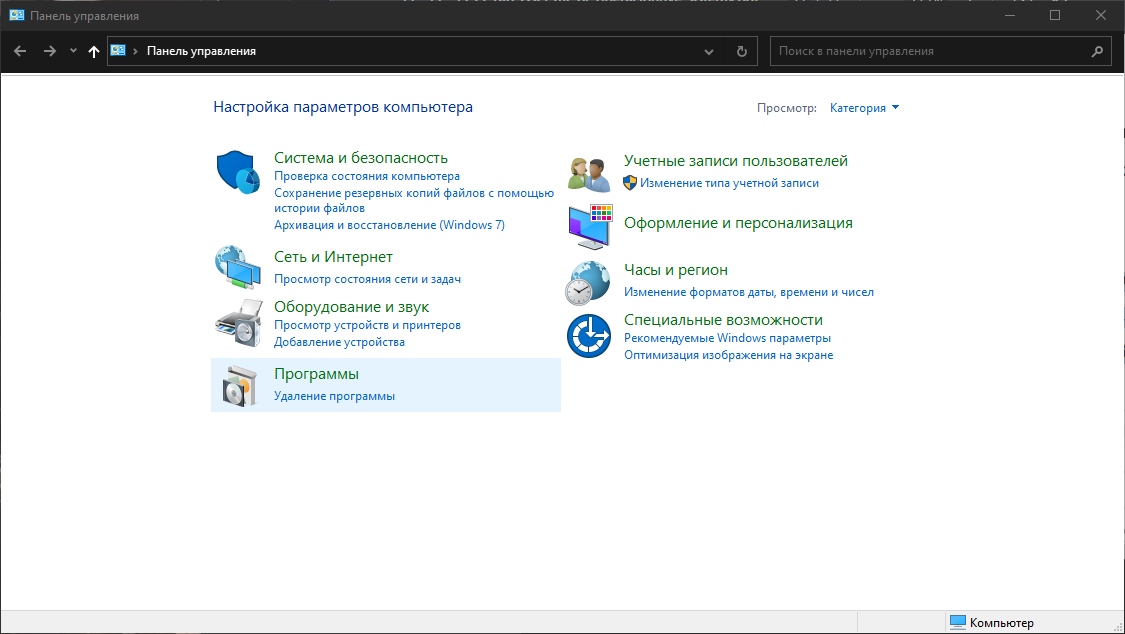 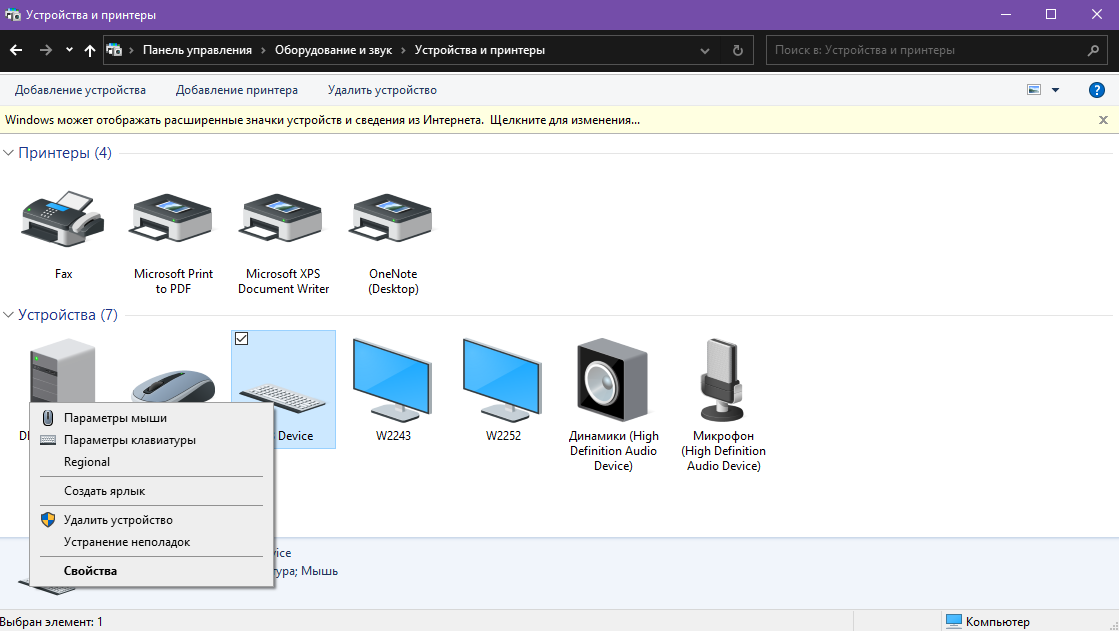 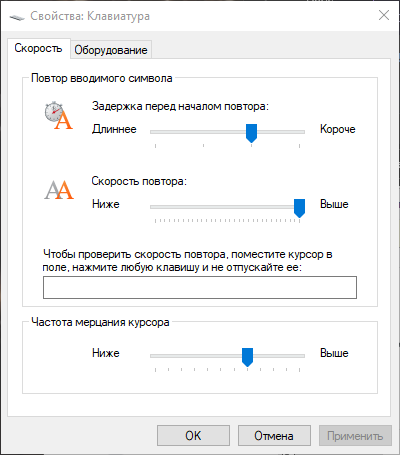
Далее я выполнила требуемые изменения в настройках параметров клавиатуры и по полученным результатам заполнила таблицу. Изменить настройки даты и времени на Панели задач. Я выполнила команду: Панель управления/ Часы и регион/ Дата и время. В результате открылось окно Дата и время. Заполнила таблицу.
Изменить настройку языка и региональных стандартов.
Изменить настройку Панели задач.
Инструкция настройки главного меню Пуск. Для того чтобы изменить цвет меню Пуск нужно открыть Параметры, перейти в раздел настроек «Персонализация», в левой части нажать на раздел цвета и так поменять цвет меню Пуск. Для того чтобы настроить плитки в меню Пуск нужно найти нужное приложение, затем с помощью правой кнопки мыши вызвать меню, в котором выбрать «Закрепить». Удаление плитки происходит аналогичным методом, правым кликом мыши щелкнуть на нужную плитку и в появившемся меню нажать «Открепить». Для того чтобы изменить приложения в контекстном меню необходимо воспользоваться реестром, он вызывается через Win+R и вводе regedit, когда реестр открыт вам нужно найти записи контекстного меню. Чтобы сделать меню Пуск как на Windows 7 самый простой способ это сделать – убрать все живые плитки, но это если не прибегать к посторонним программам. Описание параметров при настройке элементов оформления экрана. В меню персонализация можно найти параметр «Экран блокировки», где можно настроить внешний вид экрана блокировки, поставить фото, выбрать приложение, о котором будут выводиться подробные сведения о состоянии, и также настроить показ на экране входа той же картинки, что стоит на экране блокировки. В параметре «Темы» можно настроить фон рабочего стола, цвет системы, звуки и курсор мыши, и сохранить все месте как рабочую настройку или же скачать темы из предлагаемых. В параметре «Шрифты» можно добавить новые шрифты из загруженных из интернета вами, или получить дополнительные шрифты из Microsoft Store. |